电脑蓝屏错误代码0x0000007e的原因及四种解决方法
在计算机的日常使用中,我们或多或少会遇到计算机的“蓝屏”故障。当我们在电脑上遇到“蓝屏”时,不要惊慌。今天,小编就为大家分享一下电脑蓝屏错误代码0x0000007e的四种解决方法,希望对大家有帮助。
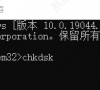
更新日期:2022-06-14
来源:系统部落
蓝屏是经常遇到的电脑问题,最近有用户遇到了蓝屏错误代码system_service_exception,不知道怎么解决,下面和小编一起来看看详细的操作方法吧!
电脑蓝屏system_service_exception怎么办?
方法一:更新主板驱动或BIOS
根据原因我们可以更新主板上芯片组的驱动,如果这个驱动已经是最新,还应该考虑更新BIOS,最先想到的来源应该是OEM官网(整机)和主板官网(配件)。
下载之前务必确定好自己设备的型号以及驱动适用的型号中是否有自己的设备,不要刷错。不过有些使用UEFI BIOS的设备自身具备自动更新能力,此时直接使用这项功能更为保险。
方法二:关闭休眠和快速启动
如果你的驱动和BIOS都已经更新,但问题依旧,可以尝试关闭休眠和快速启动功能,“快速启动”和“休眠”这两项功能关闭非常简单,只需在管理员权限下运行命令提示符,执行如下命令即可:
powercfg -h off
注意:如果想单独关闭“快速启动”,可在控制面板--电源选项--选择电源按钮的功能中进行。
方法三:其他硬件驱动
如果上述方法还是无效,最好更新一下其他驱动程序,因为这个问题一般来说就是驱动引起的,重点可以关注一下设备管理器中驱动异常(比如有叹号)的设备。不行的话就进入Win10安全模式,逐个排查到底是哪个驱动出了问题。还有一点不能忽视,某些第三方杀软可能会造成不必要的麻烦,以上方法不成功,可尝试暂时关闭第三方杀软,启用Windows Defender,看问题能否解决。
方法四:
一、如果会做系统,请直接重做系统。
二、这个是显卡驱动错误造成的。如下操作可解决 。
右键此电脑或我的电脑——管理——设备管理器。
点击显卡适配器,找到显卡,右键属性。
点击驱动程序选项卡,点击回退驱动程序或者卸载设备并删除驱动程序,上显卡的官网,找对应型号的驱动,重新安装问题即可解决。
如果不知道显卡型号,可以桌面按WIN+R调出运行输入dxdiag。
这里可以显示完整的显卡芯片信息,到相应的网站上去下载官方驱动即可。
PS:不要用驱动精灵。
除了以上操作外,还需要更改计算机的休眠。
打开控制面板——电源选项。
点击选择电源按钮功能。
点击更改当前不可用设置。
将启用快速启动(推荐)前面的勾去掉,然后保存修改。
电脑蓝屏错误代码0x0000007e的原因及四种解决方法
在计算机的日常使用中,我们或多或少会遇到计算机的“蓝屏”故障。当我们在电脑上遇到“蓝屏”时,不要惊慌。今天,小编就为大家分享一下电脑蓝屏错误代码0x0000007e的四种解决方法,希望对大家有帮助。
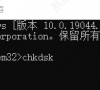
电脑蓝屏提示代码0x0000020怎么解决?蓝屏提示代码0x0000020修复教程
蓝屏代码0x0000020是指电脑系统发生错误导致蓝屏,最近有一些用户在开机启动后,突然都遇到了蓝屏的问题,并且提示代码0x0000020,他们不知道该怎么去解决。下面小编就来介绍一些简单的修复方法,希望你有所帮助哦。

电脑蓝屏video_dxgkrnl_fatal_error的解决方法
我们在使用电脑的过程中,难免会遇到一些问题,比如蓝屏问题,每一个蓝屏代码都对应了一个系统故障。那么今天小编要给大家分享的就是电脑蓝屏video_dxgkrnl_fatal_error的解决方法,遇到同样问题的用户快来看看。

电脑开机显示蓝屏错误代码system_service_exception的解决方法
蓝屏是我们在使用电脑的时候经常会遇到的问题。最近就有用户电脑一开机之后,电脑桌面的显示就变成了蓝屏的了,系统返回的错误信息是system_service_exception。那么遇到这个情况怎么去进行解决呢?今天为大家分享几种解决的方法,希望为大家带来帮助。

CLOCK_WATCHDOG_TIMEOUT蓝屏的六种解决方法
计算机在运行的过程中很可能随时出现各类错误,不过可喜的是,大多数错误都能够通过一些常规的方法去解决。本文重点要帮助大家解决的是CLOCK_WATCHDOG_TIMEOUT蓝屏错误,虽然蓝屏错误一般情况下很棘手,但是只要找对方法,问题便可迎刃而解。下面,我们就围绕着这一错误去学习相关的知识点吧。

Windows无法进入系统蓝屏黑屏怎么办?两种方法分享给你!
我们在使用电脑的时候经常会出现蓝屏的问题,导致电脑无法正常的进行使用了,这个问题要我们怎么去解决呢,快来看看详细的解决教程吧!

CRITICAL PROCESS DIED蓝屏代码的7个修复方法
电脑蓝屏是常见的系统故障之一,可能电脑用着用着就突然蓝屏,进程被迫终止运行,比如遇到蓝屏CRITICAL PROCESS DIED要如何修复?微软官方给出的解释,可能是系统重要文件损坏或系统损坏而导致的蓝屏,下面就来看看具体的修复方法。

your pc ran into a problem and needs蓝屏解决教程
在使用电脑的过程中,不论是开机重启还是日常使用都可能出现蓝屏问题。导致电脑蓝屏的原因有很多,用户可以根据提示大概了解到故障原因,并以此找到解决办法。今天小编要讲的是your pc ran into a problem and needs蓝屏解决办法。

修复Windows系统出现fltmgr.sys蓝屏错误代码的方法
我们在使用电脑的过程中难免会遇到蓝屏问题,可能是因为位置的BUG或者第三方程序不兼容导致的,也可能是别的原因。今天小编要给大家分享的就是fltmgr sys蓝屏错误代码的修复方法,快来一起看看吧。

dxgmms2.sys蓝屏怎么办?三种方法教给你!
蓝屏问题是我们经常遇到的问题,最近很多小伙伴在玩英雄联盟的时候发现了dxgmms2 sys蓝屏错误代码,不知道怎么解决。只要一玩就会出现,之前没有出现过,一般情况下肯定是第三方软件冲突导致,卸载恶意软件,更新最新的驱动就可以了,下面来看看详细的教程吧。

电脑蓝屏显示你的电脑遇到问题需要重新启动怎么解决?
电脑蓝屏显示你的电脑遇到问题需要重新启动怎么解决?相信许多小伙伴在使用电脑的时候都要过这样的问题,电脑突然蓝屏并且显示:你的电脑遇到问题需要重新启动我们只收集某些错误信息,然后你可以重新启动,那么遇到这个问题我们要怎么解决呢?下面小编就带着大家一起看看吧!

教教大家创建转储期间出错失败蓝屏解决方法
由于在创建转储期间出错创建转储文件失败导致蓝屏是一个非常常见的问题了,主要是驱动更新和第三方软件冲突导致的。下面小编就给大家带来详细的解决方法,一起来看看吧。

电脑蓝屏出现一堆英文的解决办法
我们在使用电脑的过程中,难免会遇到一些问题,比较常见的就是蓝屏、网络连接等等问题,很多用户遇到电脑蓝屏都不知道怎么办了,那电脑蓝屏出现一堆英文该怎么办?下面就来看看详细的解决办法。

一键修复0xc000007b蓝屏的方法
相信很多用户在使用电脑的时候或多或少都遇到过蓝屏故障,可能是在开机的时候蓝屏,也可能是在应用程序或游戏启动时发生报错。为了大家能够顺利解决问题,今天小编带来的就是0xc000007b蓝屏的修复方法。

kernel data inpage error蓝屏代码的修复方法
最近有用户遇到kernel data inpage error蓝屏,这是一个不常见的代码,一般是更新失败或者第三方软件冲突导致的。不过解决方法并不难,下面就来看看小编准备的几个解决方法吧。
